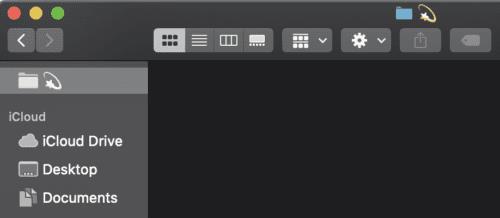Τι καλύτερος τρόπος για να μεταφέρετε συναισθήματα σε ένα κείμενο ή ένα μήνυμα σε κάποιον από το να χρησιμοποιήσετε emojis; Τα emoji είναι ένας ειδικός τύπος χαρακτήρων που καθιστά δυνατή τη μετάδοση συναισθημάτων χωρίς να χρησιμοποιείτε το πρόσωπό σας.
Στην εποχή μας, οι προηγμένες λειτουργίες emoji που γνωρίζουμε δεν υπήρχαν. Οι κωδικοποιήσεις χαρακτήρων για παλαιότερες συσκευές δεν ήταν τόσο εκλεπτυσμένες όσο είναι τώρα. Για παράδειγμα, μια από τις πιο επιτυχημένες σειρές κινητών τηλεφώνων, η σειρά Nokia 3000, μπορούσε να υποστηρίξει μόνο 459 διαφορετικούς χαρακτήρες. Τα σύγχρονα συστήματα smartphone όπως το Android μπορούν θεωρητικά να παράγουν περισσότερους από 1 εκατομμύριο διακριτούς χαρακτήρες χρησιμοποιώντας το UTF-8 για κωδικοποίηση χαρακτήρων.
Περιττό να πούμε ότι η ευελιξία του UTF-8 και άλλων τύπων σύγχρονων συνόλων χαρακτήρων δίνει τη δυνατότητα στις σημερινές συσκευές, είτε πρόκειται για υπολογιστές είτε για κινητά τηλέφωνα, να περιλαμβάνουν emoji στη λίστα κωδικοποίησης της κωδικοποίησης χαρακτήρων.
Ενώ το UTF-8 σας δίνει τη δυνατότητα να επικοινωνείτε με σχεδόν οποιαδήποτε αναγνωρίσιμη γλώσσα και χρησιμοποιεί μια τεράστια ποικιλία emoji, έχει επίσης έναν άλλο σκοπό: ποικιλία στην ονομασία αρχείων και φακέλων στο Mac. Σωστά! Μπορείτε να βάλετε emoticons, ακόμα και μερικά διφορούμενα σύμβολα, στα ονόματα των φακέλων Mac σας. Μπορεί να μην χρησιμεύσει ως πρακτική χρήση για εσάς όσον αφορά την παραγωγικότητα, αλλά τουλάχιστον μπορεί να προσθέσει λίγη διασκέδαση στα αρχεία του χώρου εργασίας και του σπιτιού σας.
Πώς να βάλετε Emojis σε ονόματα φακέλων
Η ονομασία ενός φακέλου ή ενός αρχείου χρησιμοποιώντας emojis είναι πολύ πιο απλή από ό,τι ακούγεται. Ορίστε τι πρέπει να κάνετε.
Ανοίξτε το Character Viewer κρατώντας πατημένα τα πλήκτρα Command + Control + Spacebar στο πληκτρολόγιό σας ταυτόχρονα.
Επιλέξτε το φάκελο που θέλετε να μετονομάσετε.
Αφού επιλέξετε το φάκελο, κάντε δεξί κλικ στον φάκελο και, στη συνέχεια, επιλέξτε Μετονομασία . Πατώντας το Delete στο πληκτρολόγιό σας για να μετονομάσετε τους φακέλους μόλις επισημανθεί το αρχικό κείμενο, θα κάνει επίσης το κόλπο.
Χρησιμοποιώντας το Character Viewer που ανοίξατε νωρίτερα, επιλέξτε τα emojis που θέλετε να χρησιμοποιήσετε. Μπορείτε να χρησιμοποιήσετε τη γραμμή αναζήτησης στο επάνω μέρος του παραθύρου ή να επιλέξετε μια κατηγορία στο κάτω μέρος για να βρείτε ένα συγκεκριμένο emoji.
Αφού βρείτε το emoji, απλώς κάντε κλικ ή κάντε διπλό κλικ για να εισαγάγετε τον χαρακτήρα στο όνομα του φακέλου.
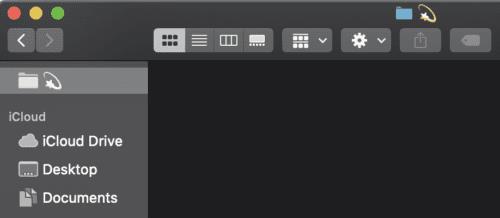
Αυτό είναι! Δεν υπάρχουν πολλά βήματα που πρέπει να ακολουθήσετε. Εκτός από τα emojis, μπορείτε επίσης να εισάγετε εξαιρετικούς χαρακτήρες/σύμβολα ως όνομα φακέλου.
Τοποθέτηση «παράξενων» συμβόλων σε ονόματα φακέλων
Τα σύγχρονα συστήματα iOS υποστηρίζουν μια δέσμη χαρακτήρων, συμπεριλαμβανομένων ασυνήθιστων συμβόλων. Είναι μια κάπως παρόμοια διαδικασία για την εισαγωγή τους σε ένα όνομα φακέλου όπως είναι η εισαγωγή ενός emoji. Ωστόσο, αντί να χρησιμοποιούμε το Character Viewer, θα εκμεταλλευόμαστε το Keyboard Viewer.
Ενεργοποιήστε το Keyboard Viewer. Μεταβείτε στις Προτιμήσεις συστήματος —> Πληκτρολόγιο —> ενεργοποιήστε την Εμφάνιση θεατών πληκτρολογίου και emoji στη γραμμή μενού . Αυτό θα προκαλέσει την εμφάνιση του θεατή στην επάνω δεξιά γωνία της γραμμής μενού.
Η ενεργοποίηση του Keyboard Viewer σάς επιτρέπει να εισάγετε χαρακτήρες χρησιμοποιώντας το εικονικό πληκτρολόγιο στην οθόνη. Όχι μόνο αυτό, αλλά τώρα μπορείτε επίσης να χρησιμοποιήσετε σύμβολα ή κρυφούς χαρακτήρες χρησιμοποιώντας τα πλήκτρα τροποποίησης.
Τα πλήκτρα τροποποίησης είναι πλήκτρα πρόσβασης στο φυσικό σας πληκτρολόγιο. Τα πλήκτρα τροποποίησης μπορεί να είναι Shift , Option ή Shift + Option . Για να τα χρησιμοποιήσετε, κρατήστε πατημένο το πλήκτρο τροποποίησης συν οποιοδήποτε άλλο γράμμα, σύμβολο ή αριθμό στο πληκτρολόγιο.
- Η χρήση μιας από τις τρεις παραλλαγές των πλήκτρων τροποποίησης θα κάνει το εικονικό πληκτρολόγιο να αλλάξει την επιφάνεια των χαρακτήρων του. Με απλά λόγια, τα συνηθισμένα αριθμητικά και αλφαβητικά πλήκτρα μπορούν να αντικατασταθούν με © (σύμβολο πνευματικών δικαιωμάτων), Ω (σύμβολο ωμέγα), π (pi) και παρόμοια.
Ορισμένοι χαρακτήρες ενδέχεται να εμφανίζονται με πορτοκαλί χρώμα. Αυτό σημαίνει ότι αυτά τα πλήκτρα είναι διακριτικά σημάδια για χρήση μαζί με ένα άλλο γράμμα — εάν, για παράδειγμα, χρειάζεται να προσθέσετε ένα σημάδι τονισμού. Κρατήστε πατημένο το πλήκτρο τροποποίησης, κάντε κλικ στον πορτοκαλί χαρακτήρα στο εικονικό πληκτρολόγιο και, στη συνέχεια, επιλέξτε το γράμμα στο οποίο θέλετε να το εφαρμόσετε από το φυσικό πληκτρολόγιο.
συμπέρασμα
Λάβετε υπόψη ότι η χρήση εικονιδίων emoticon σε ονόματα φακέλων είναι δυνατή χάρη στην πιο εξελιγμένη κωδικοποίηση χαρακτήρων (συνήθως βασισμένη σε Unicode) των σύγχρονων Mac. Αυτό μπορεί να είναι πρόβλημα εάν προσπαθήσετε να μετακινήσετε το φάκελό σας σε παλαιότερο σύστημα που δεν χρησιμοποιεί Unicode. Για παλαιότερους υπολογιστές Mac ή Windows, οι χαρακτήρες emoji μπορεί να εμφανίζονται ως ερωτηματικά ή κάποια άλλα μη αναγνωρίσιμα σύμβολα.